Surface Laptop Go3のサイズなどのスペックとレビュー、学生モデル、初期設定などの方法について詳しくご紹介します。
ノートパソコンの購入を検討している方、このようなお悩みをお持ちではないでしょうか。
・実際に使った人のレビューが知りたい…!
・Surface Laptop Go3の学生モデルって?
・初期設定方法を教えてほしい…!
ノートパソコンのスペックやレビューを調べて、どれを購入するか検討するのは手間がかかって大変ですよね…。
また、パソコン購入後の初期設定は難しいので、一人でやるには気が重いですよね。
そこで、今回は、Surface Laptop Go3のスペックとレビュー、さらに、学生モデル、初期設定やおすすめの設定などについて調査しました。
・Surface Laptop Go3のサイズは12.4インチ
・Surface Laptop Go3はコンパクトで高性能
・Surface Laptop Go3の学生モデルはより高性能でお得
・初期設定は8つのステップで可能!
それでは以下で詳しく説明していきます。
Surface Laptop Go3は持ち運びのしやすい小ぶりサイズで、メモリやストレージ、CPUが高性能のおすすめ商品です。
さらに、より高性能な学生モデルも数量限定で販売されており、学生にピッタリです!
ネットで購入すると、ポイントが貯まり、次回以降お得にお買い物ができますよ!
目次
Surface Laptop Go3のサイズは12.4インチ

Surface Laptop Go3は、小型サイズで、メモリとストレージが大容量、高性能でコスパの良いノートパソコンです。
| サイズ | 12.4インチ |
| 重量 | 1.13㎏ |
| 解像度 | 1,536×1,024ドット |
| CPU | 第12世代Core i5-1235U |
| メモリ容量 | 8GB/16GB |
| ストレージ | 256GB |
ディスプレイのサイズや重量、解像度は前作2つとほぼ変わらず、12.4インチ、1.13㎏、1,536×1,024ドットです。
A4ほどのサイズなので、カバンに入れて持ち運びがしやすいですね。
しかし、Surface Laptop Go3は、CPUやメモリ、ストレージのスペックが前代の2つに比べて大きく進化しています。
処理能力をあらわすCPUが、初代第10世代・前作は第11世代だったのに対し、Surface Laptop Go3は第12世代と、処理能力が上がっています。
また、メモリとストレージの容量がそれぞれ前作2つを大きく上回っており、重い作業も快適です。
Surface Laptop Go3は、サイズはそのまま小型で、性能が大きく進化したハイスペックノートパソコンといえますね!
前作のコンパクトでメモリ増設可能なSurface Laptop Go2の購入を検討している方!
こちらの記事でSurface Laptop Go2のサイズやメモリなどについて詳しくご紹介しているので、是非ご確認ください!
Surface Laptop Go3のレビューは?
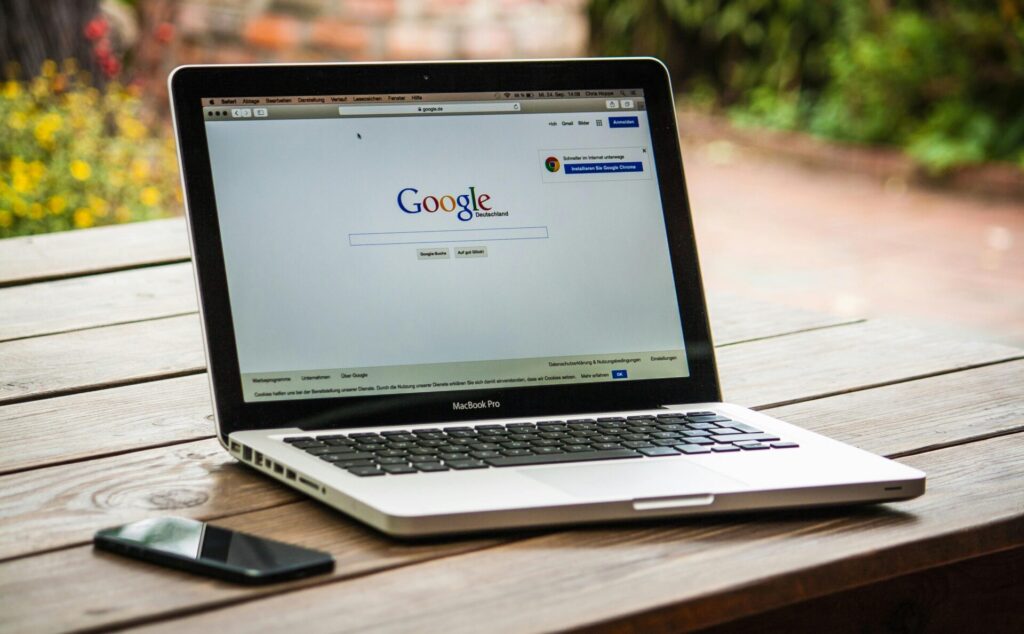
Surface Laptop Go3は、メモリとストレージが大容量など4つのレビューがあります。
・コンパクトでシンプルな外観とカラーで持ち運びに便利
・第12世代CoreのCPU搭載で一般的なマルチタスクが快適
・メモリとストレージが大容量で動作が快適
・タッチペンは非対応だが指紋認証でログインがスムーズ
ノートパソコンを購入するにあたり、レビューは必ず確認しておきたいですよね!
以下でSurface Laptop Go3の詳しいレビューについてご説明しますので是非ご確認ください!
コンパクトでシンプルな外観でどんな人にも合う

Surface Laptop Go3は軽量シンプルな外観で、老若男女どんな人にも合いますよ。
サイズは、A4ほどの12.4インチで1.13kg、カバンに入れて持ち運びがしやすいです。
また、アルマイト処理がされた表面のため指紋や傷がつきにくく、この点でも持ち運びにも向いていそうです。
さらに、鏡面仕上げのロゴマークのみのとてもシンプルな外観です。
カラー展開はプラチナ、アイスブルー、セージ、サンドストーンの4色となっています。
世代や性別にかかわらず、どんな人でも使えそうなデザインとカラーです。
老若男女、ビジネスやプライベートなど、どんなシーンでも活躍しそうです!
第12世代CoreのCPU搭載で一般的なマルチタスクが快適

Surface Laptop Go3は、第12世代CoreのCPUを搭載し、処理能力が高いモデルです。
CPUってなに?


CPUはパソコンの処理能力の指標で、数値が高いほど処理能力が高く処理スピードが速くなります!
Surface Laptop Go3のCPUのスコアは13467ptsで、Webサイトを閲覧しながら音楽を聴くなどのマルチタスクが快適に使用できる印象です。
ただ、最新のゲームやVRでは、動作が少し遅く感じられました。
Surface Laptop Go3は、軽めのゲームを趣味程度に楽しんだり、一般的な作業を複数同時にしたりする方に向いているといえそうですね!
メモリとストレージが大容量で動作が快適

Surface Laptop Go3のメモリは8GBと16GB、ストレージは256GBで動作が快適です。
メモリとストレージの違いは?


メモリはデータなどを一時的に、ストレージはデータなどを永久に保存しておくものです!
Surface Laptop Go3のメモリは8GBと16GBの2種類あります。
8GBでは、一般的なサイズのWebを閲覧するなどの通常使いであれば、特に動作に問題はありません。
ただ、複数のWebサイトを開いたり、重いアプリを起動したりすると、動作が遅くなる印象です。
複数のタブを開きながら、動画編集やゲームなどの重たい作業を快適にしたい方は16GBをおすすめします。
また、Surface Laptop Go3のストレージは256GBで、写真や音楽などのファイルの保存スピードが速く、パソコンの起動速度も速いです。
用途に合わせてメモリ容量を選べて、データをある程度保存できるのは嬉しいですよね!
タッチペンは非対応だが指紋認証でログインがスムーズ

Surface Laptop Go3は、タッチペンは非対応ですが、指紋認証に対応しています。
Surface Laptop Go3は専用のペン型デバイスには対応していません。
そのため、タッチペンで手書きでの作業をしたい方は注意が必要です。
一方で、Surface Laptop Go3は、電源ボタンに指紋認証機能が搭載されています。
また、指紋認証速度が速いのでログインまでスムーズです。
電源を入れてからスムーズにログインまで完了するのは、急いでいるときなど特に嬉しいですよね!
タッチペン対応のノートパソコンをお探しのあなた!
こちらの記事でタッチペン対応のSurfaceシリーズをご紹介していますので、是非ご確認ください!
Surface Laptop Go3の学生モデルは?

Surface Laptop Go3には学生モデルがあります。
日本マイクロソフト社は、2023 年 1 月 13 日に「サがつく、Surface」キャンペーンにて、Surfaceの学生モデルの販売を開始しました。
Surfaceシリーズの中でも、特に学生生活を送るのに便利なモデルを選んで学生モデルとして数量限定で販売しているようです。
ただ、現在は売り切れているようなので、購入の際はご注意ください。(※2024年6月現在の情報)
【Surface Laptop Go3の学生モデルの特徴】
・色は2色でメモリとストレージが大容量
・学生にうれしい特別価格で販売
・購入時に学生証や入学証明書などが必要
それでは、Surface Laptop Go3の学生モデルについて詳しく解説していきます。
色は2色でメモリとストレージが大容量

Surface Laptop Go3の学生モデルは、色は2色展開でストレージは大容量です。
Surface Laptop Go3の通常モデルは、プラチナ、アイスブルー、セージ、サンドストーンの4色あるとお伝えしました。
しかし、学生モデルではアイスブルーとサンドストーンの2色のみとなっています。
プラチナとセージがいいという方は注意が必要ですね。
また、Surface Laptop Go3の学生モデルは、メモリ容量が16GBのみとなっています。
16GBあれば、動画編集やゲームなどの重たい作業を並行しても問題ないため、クリエイティブな作業をマルチにしたい学生にぴったりですね!
さらに、Surface Laptop Go3の学生モデルは、ストレージが512GBと大容量です。
ゲームや音楽編集、動画編集などの専門的な作業を頻繁に行っても、容量不足になる心配がありません。
レポートや講義ノート作成はもちろん、専門的な作業をしたい学生にとてもうれしいポイントですよね!
学生にうれしい特別価格で販売

Surface Laptop Go3の学生モデルは、通常モデルよりも割引された特別価格で販売されています。
学用品など、何かとお金がかかる学生にはとてもうれしいですよね!
Surface Laptop Go3の学生モデルは、以下のSurface正規販売店でのみの取り扱いとなるので、ご購入の際はご注意ください。
【Surface Laptop Go3の学生モデル取扱店】
エディオン、ケーズデンキ、上新電機、ビックカメラグループ、PCデポ、ヤマダデンキ、ヤマダホールディングスグループ、ヨドバシカメラ
有名な家電量販店で学生モデルの取り扱いがあるので、購入しやすくて良いですね!
購入時に学生証や入学証明書などが必要

Surface Laptop Go3の学生モデルの購入には、教育機関が発行した学生証や入学証明書等の提示が必要です。
Surface Laptop Go3の学生モデルの購入可能な対象学生は以下のとおりです。
2024年に小学校、中学校、高校、高等専門学校、予備校、専門学校、短期大学、大学、大学院へ入学予定、または現在在籍中で、有効な証明書を購入時に準備できる方
Surface Laptop Go3の学生モデルを購入する際は、学生証や入学証明書等を忘れず持参してくださいね!
Surface Laptop Go3の初期設定方法は8つのステップ
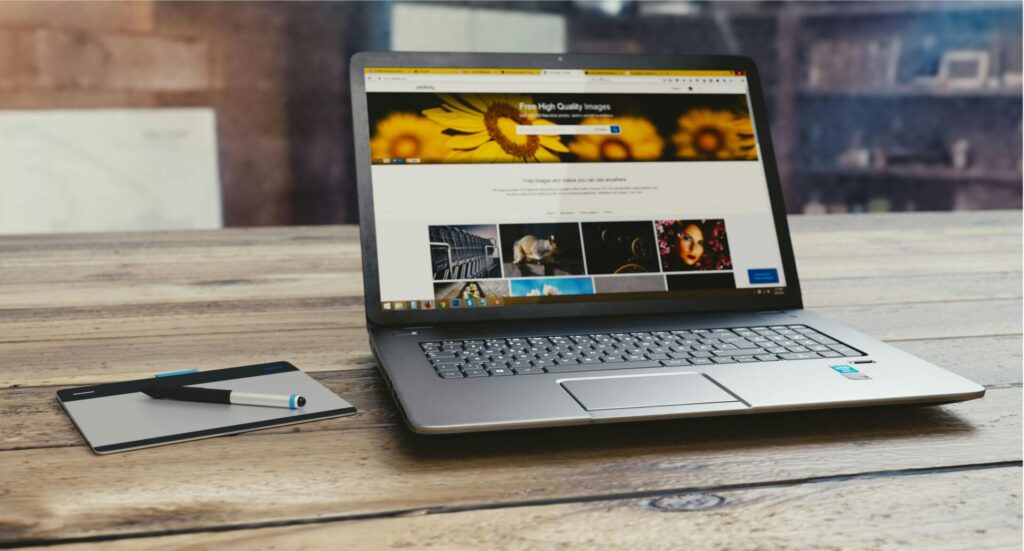
Surface Laptop Go3の初期設定には、大きく8つのステップがあります。
【初期起動時の8つのステップ】
①電源ボタンを押し、電源を入れる
②言語、国または地域、キーボードレイアウトまたは入力方式を選択する
③ネットワークに接続する
④ライセンス契約を確認、同意する
⑤デバイスに名前を付ける
⑥Microsoftアカウントを追加または作成する
⑦指紋を登録する
⑧PINを登録する
Surface Laptop Go3をはじめとするSurfaceシリーズは、購入後に初期設定を行う必要があります。
ただ、特に難しい点はなく、基本的に画面に表示される指示に従って進めていけば完了します。
このように簡単に初期設定ができるのも、入学準備などで忙しい学生にはうれしいですよね!
ウイルス対策も併せて行うのがおすすめ!
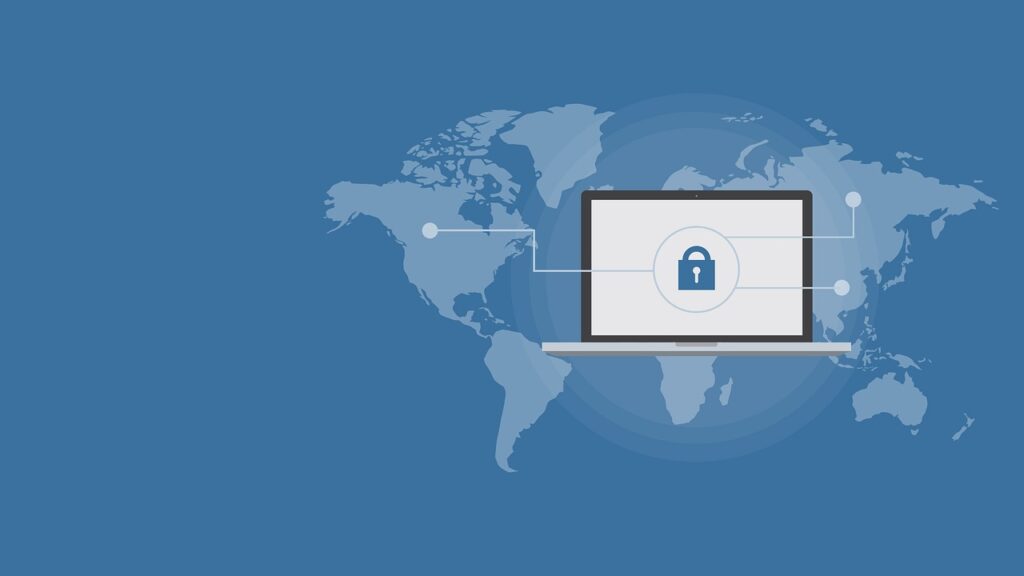
Surface Laptop Go3の初期設定時には、ウイルス対策もしておくのがおすすめです。
ノートパソコンには、ネットワーク経由やメールなどでのウイルス攻撃のリスクがあります。
完全に排除することはできませんが、購入時にウイルス対策を行ってリスクを少しでも軽減しておくことが大切です。
Windows10や11には、Windowsセキュリティというウイルス対策機能が標準搭載されているので、以下の手順で設定しておきましょう。
【Windowsセキュリティの設定方法】
①Windowsセキュリティのアプリを開く
②「ウイルスと脅威の防止」をクリック
③「設定の管理」をクリック
④以下4つの項目を「オン」に切り替える
・リアルタイム保護
・クラウド提供の保護、またはクラウドベースの保護
・サンプルの自動送信
・改ざん防止
ウイルス対策ソフトが標準搭載されていて、簡単に設定できるのはうれしいですよね!
回復ドライブを作成してリスクに備える!

Surface Laptop Go3の動作にトラブルが発生したときに備え、回復ドライブを作成しておくことをおすすめします。
回復ドライブってなに?


回復ドライブとは、Windowsがうまく作動しないときに正常に戻すためのデータです!
回復ドライブを作成しておくことで、Windowsを再インストールし、工場出荷時もしくは正常な状態にまで戻せます。
作成の手順は以下のとおりです。
①Surface Laptop Go3にUSBフラッシュドライブを接続する
②コントロールパネル>「システムとセキュリティ」をクリック
③「セキュリティとメンテナンス」>「回復」をクリック
④「回復ドライブの作成」をクリック
⑤USBフラッシュドライブを選択し、「作成」をクリック
パソコンが動かなくなったときは焦ってしまいますよね…。
この回復ドライブは、簡単にできるので、はじめに作成しておけば安心ですね!
まとめ

・Surface Laptop Go3はコンパクトで高性能
・Surface Laptop Go3の学生モデルはより高性能でお得
・初期設定は8つのステップで可能!
今回は、Surface Laptop Go3のサイズなどについてご紹介しました。
Surface Laptop Go3は、小ぶりサイズでメモリとストレージが大容量、高性能、さらに学生モデルの扱いもあるモデルです。
この記事を読んで、Surface Laptop Go3を購入したいあなたの参考になると嬉しいです!
Surface Laptop Go3は小ぶりサイズで、高性能、学生モデルもあり、大変おすすめの商品です。
初期設定時にウイルス対策や回復ドライブを作成しておけば心配なしです!
ネットで購入すると、持ち運びの手間や、雨に濡れる心配もなくおすすめですよ!






コメント